Una vez instalado el sistema operativo Ubuntu Server de serie vamos a comenzar su configuración con por cambiar la IP dinamica que tiene nuestra tarjeta de red por una fija. Este servidor como todos los servidores necesita una ip fija para poder redireccionar los puertos que necesita para ofrecer servicios hacia Internet desde nuestro Router. Para los que no sepáis como va el tema del redireccionamiento de puertos aquí os dejo un pequeño esquema …

Para comenzar arrancamos nuestro Servidor Tracker Torrent, nos identificamos y hacemos una copia de seguridad del archivo que configura nuestra tarjeta de red tecleando lo siguiente …

sudo cp /etc/network/interfaces /etc/network/interfacesOLDSeguidamente editamos el archivo de configuración ( interfaces ) tecleando lo siguiente …

sudo vi /etc/network/interfaces
Y veremos lo siguiente ...
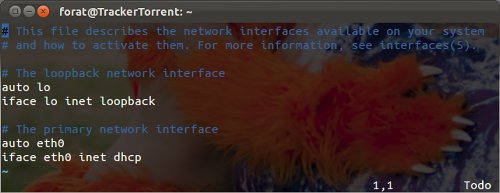
Como podemos ver está activado el modo ( DHCP ) con el que nuestro Router nos asigna automáticamente una IP diferente cada vez que arrancamos la maquina con lo que nos sería un engorro entrar a nuestro Router cada vez que arranquemos a redireccionar los puertos que necesitemos. Para cambiarla a estática es tan sencillo como cambiar ( dhcp ) por ( static ) y agregar los siguientes datos con el rango de tu red ...
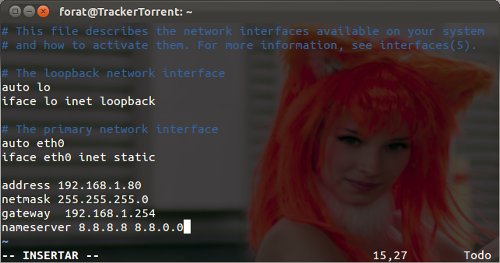
Una vez configurado con nuestros datos de red salimos del editor pulsando la tecla ( ESC ), seguidamente ( :wq! ) y reiniciamos la red para que coja los cambios tecleando lo siguiente ...

sudo /etc/init.d/networking restart
Seguidamente ejecutamos el comando ( ifconfig ) con el que comprobaremos nuestra nueva configuración ...

ifconfig
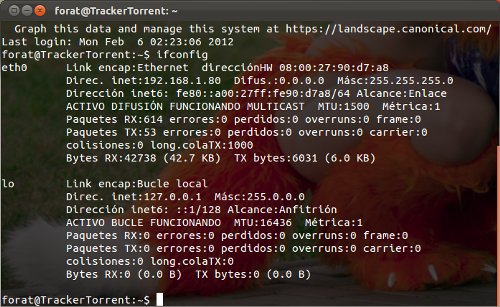
Ahora que tenemos una IP fija en el servidor podemos entrar en nuestro Router y redireccionar los puertos 80 para el servidor web, el 22 para el servidor SSH y los típicos de cualquier cliente BitTorrent, desde el 6881 al 6889. Si quieres estar algo mas seguro no redirecciones el puerto 22 hacia tu servidor a no ser que necesites administrarlo desde el exterior.
Una vez redireccionados los puertos desde el router hacia la IP fija de nuestro servidor vamos a suscribirnos al servicio DNSDynamic con el que encontraremos nuestro servidor desde el exterior de nuestra red.
Como cambiamos la IP dinámica por una fija ahora podemos encontrar nuestro servidor con la misma IP dentro de nuestra red de área local pero la IP de nuestro Router sigue cambiando cada cierto tiempo o cada vez que lo reiniciamos.
DNSDynamic es un servicio muy parecido al servicio de redireccionamiento DNS No-Ip el cual nos permite localizar nuestro servidor desde una dirección web que ellos nos facilitan la cual se actualiza periódicamente con la IP publica que tengamos en el momento.
Para comenzar vamos a darnos de alta en el servicio gratuito de DNSDynamic desde aquí ...
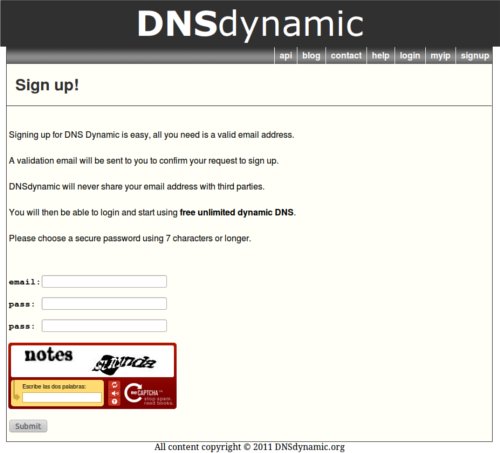
Rellenamos los campos con nuestros datos y pulsamos el botón ( Submit ) ...
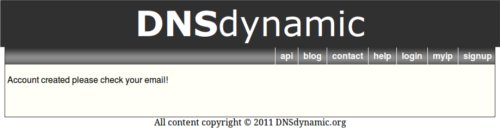
Como el mensaje nos dice, ahora revisaremos nuestro correo y nos encontraremos algo como esto ...
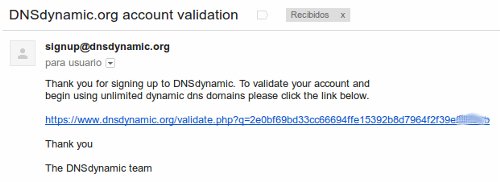
Hacemos click sobre el enlace para que se valide nuestra cuenta ...
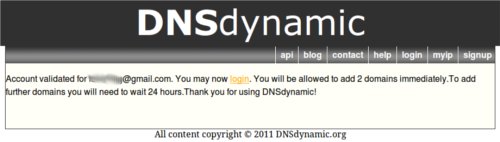
Y ya tenemos nuestra cuenta correctamente validada. Pulsamos sobre la opción ( Login ) ...
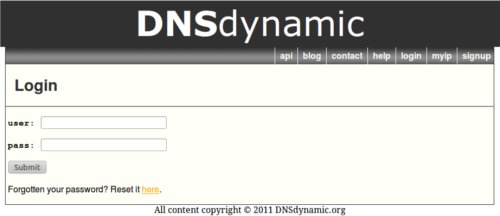
Insertamos nuestros datos de acceso y pulsamos sobre el botón ( Submit ) ...

Como podemos ver existen tres opciones, como todavía no tenemos ningún dominio registrado vamos a registrarnos uno. Pulsamos sobre el enlace ( Add ) ...
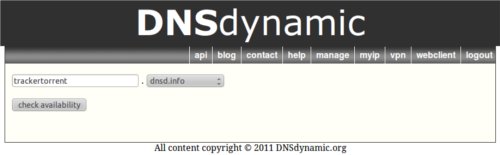
Aquí tienes que introducir el nombre que quieras y pulsando sobre la pestaña lateral aparecerán todos los dominios que tienen disponibles. En mi caso he elegido la dirección ( trackertorrent.dnsd.info ). Una vez elegida nuestra dirección verificamos que el dominio está disponible con un click sobre el botón ( Check availability ) ...
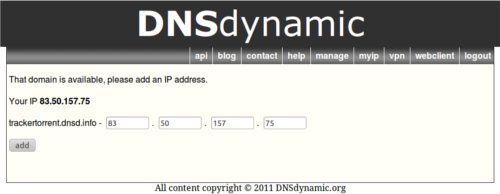
Si está disponible ya podemos ver la IP de nuestro router relacionada con el nuevo dominio. Pulsamos sobre el botón ( Add ) ...
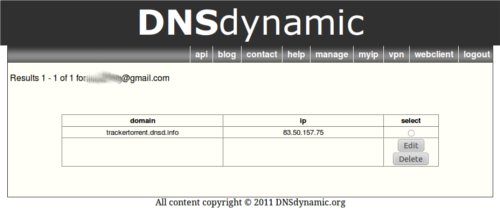
Gratuitamente podemos registrar dos dominios así que repitiendo la operación podemos registrar otro adicional. En nuestro caso vamos a continuar con el tutorial y seguimos por la instalación del cliente el cual se ocupará de ir dándole avisos a DNSDynamic de nuestra IP cada cierto tiempo automáticamente tecleando lo siguiente ...

sudo apt-get install ddclient
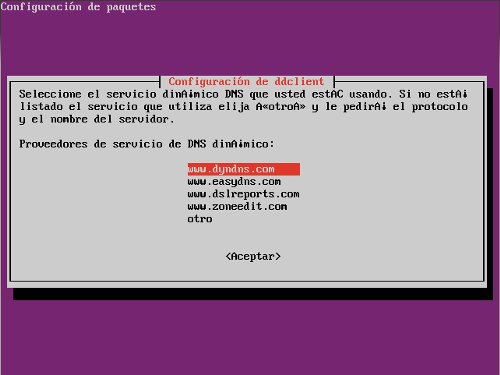
Seleccionamos ( otro ) y pulsamos la tecla ( Enter ). En la siguiente pantalla dejamos el espacio en blanco, pulsamos de nuevo la tecla ( Enter ) y aparecerá lo siguiente ...
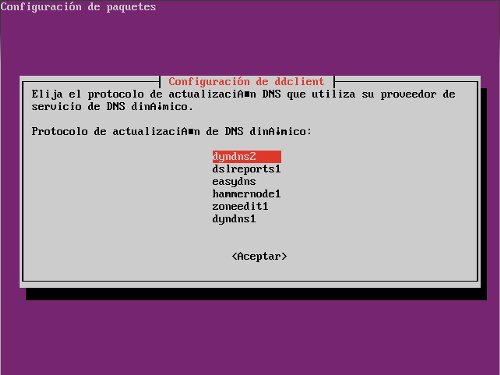
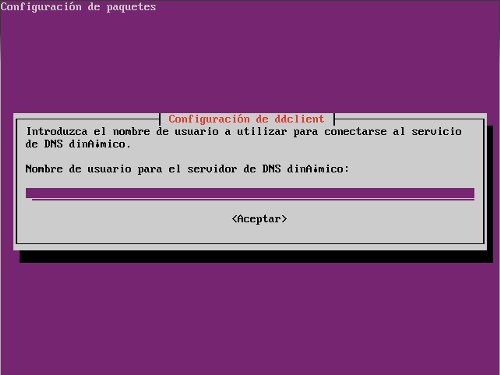
Introducimos la cuenta de correo con la que nos registramos en DNSDynamic y pulsamos la tecla ( Enter ) ...
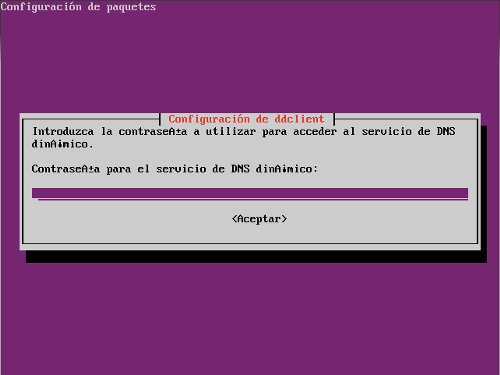
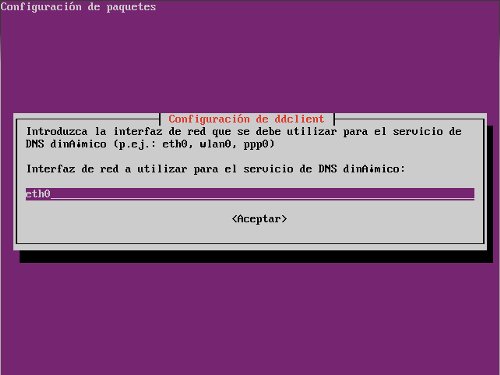
Insertamos el identificador de nuestra tarjeta de red y pulsamos la tecla ( Enter ) ...

Introducimos la dirección web que registramos, pulsamos la tecla ( Enter ) y listo !
Ahora vamos a editar el fichero de configuración de el cliente ( ddclient ) en nuestro servidor tecleando lo siguiente ...

sudo vi /etc/ddclient.conf
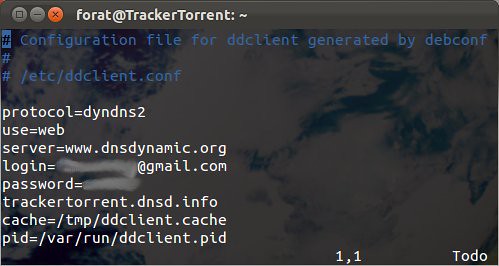
Insertamos las opciones que le faltan a la configuración de serie, comprobamos que todo es correcto y pulsamos la tecla ( ESC ) y seguidamente ( :wq! ).
Para finalizar reiniciamos el cliente para que coja la nueva configuración tecleando ...

sudo /etc/init.d/ddclient restart
Y ya tenemos nuestro dominio con DNSDynamic relacionado para siempre con nuestra IP Dinámica que nos da el proveedor de Internet. Si redireccionaste bien desde tu router el puerto 80 hacia la IP fija que le dimos al servidor al comenzar este tutorial deberíamos ver el directorio raiz del servidor web apache al introducir la dirección web que registramos anteriormente, en mi caso http://trackertorrent.dnsd.info.
En el articulo anterior ...
Servidor Tracker Torrent con Linux Ubuntu Server ( Instalación )
Comentaris
Publica un comentari a l'entrada